如何在Outlook回复邮件时自动添加个性化问候语?
通常,在Outlook中回复电子邮件时,我们需要手动添加问候语。实际上,原始邮件中包含收件人的信息,例如发件人名称。本文将介绍两种方法,帮助您在Outlook中回复邮件时自动添加个性化问候语。
使用Kutools for Outlook回复时自动添加个性化问候语
使用VBA代码回复时自动添加个性化问候语
以下VBA代码可以在Outlook回复邮件时自动添加个性化问候语。您可以按照以下步骤操作:
1. 选择要回复的电子邮件。
2. 按下 Alt + F11 键打开Microsoft Visual Basic for Applications窗口。
3. 点击 插入 > 模块,并将以下VBA代码粘贴到新模块窗口中。
VBA:回复时添加个性化问候语
Sub ReplyWithGreeting()
Dim oMItem As Outlook.MailItem
Dim oMItemReply As Outlook.MailItem
Dim sGreetName As String
Dim iGreetType As Long
On Error Resume Next
Select Case TypeName(Application.ActiveWindow)
Case "Explorer"
Set oMItem = ActiveExplorer.Selection.Item(1)
Case "Inspector"
Set oMItem = ActiveInspector.CurrentItem
Case Else
End Select
On Error GoTo 0
If oMItem Is Nothing Then GoTo ExitProc
On Error Resume Next
iGreetType = InputBox("How to greet:" & vbCr & vbCr & "Type '1' for name, '2' for time of day")
On Error GoTo 0
If iGreetType = False Then GoTo ExitProc
If iGreetType = 1 Then
sGreetName = oMItem.SenderName
ElseIf iGreetType = 2 Then
Select Case Time
Case Is < 0.5
sGreetName = "Good morning"
Case 0.5 To 0.75
sGreetName = "Good afternoon"
Case Else
sGreetName = "Good evening"
End Select
Else
GoTo ExitProc
End If
Set oMItemReply = oMItem.Reply
With oMItemReply
.HTMLBody = "<span style=""font-size : 10pt""><p>Hi " & sGreetName & ",</p></span>" & .HTMLBody
.Display
End With
ExitProc:
Set oMItem = Nothing
Set oMItemReply = Nothing
End Sub4. 按下 F5 键或点击 运行 按钮来运行此VBA代码。将会弹出如下截图所示的对话框。根据您的需求输入1或2,然后点击 确定 按钮。

| 输入1以使用收件人姓名进行问候: | 输入2以使用一天中的时间进行问候: |
 |  |
注意:在Outlook 2013中,如果您在阅读窗格中回复消息,则此VBA代码不起作用。单击此处了解如何在Outlook 2013中禁用在阅读窗格中回复。
使用Kutools for Outlook回复时自动添加个性化问候语
一些用户可能不喜欢在Outlook中应用VBA代码。因此,我介绍第二种方法:Kutools for Outlook的自动问候功能 可以轻松地在所有回复邮件中添加个性化问候语。
Kutools for Outlook通过增加数十个实用功能简化了您通过Outlook进行的日常电子邮件通信。了解更多 立即免费下载
1. 点击 Kutools > 选项。

2. 在打开的选项对话框中,转到答复选项卡,勾选创建、回复和转发电子邮件时添加问候语选项,根据需要自定义问候语,包括占位符如 <
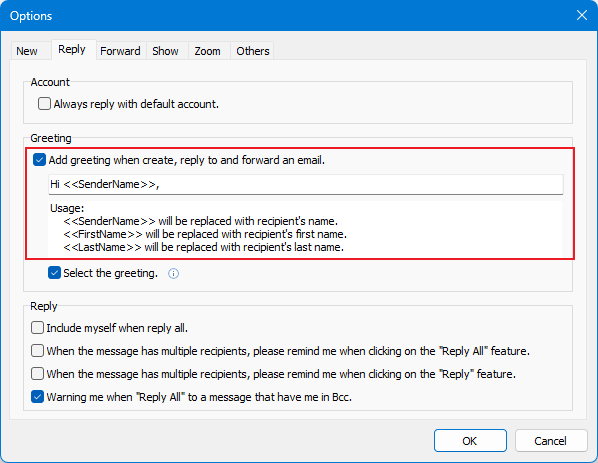
从现在开始,当您在Outlook中回复邮件时,个性化问候语将自动添加到邮件正文中,如下图所示:

注意:在Outlook 2013中,如果您在阅读窗格中回复消息,则此工具不起作用。单击此处了解如何在Outlook 2013中禁用在阅读窗格中回复。
最佳Office办公效率工具
| 🤖 | Kutools AI 助手:以智能执行为基础,彻底革新数据分析 |代码生成 |自定义公式创建|数据分析与图表生成 |调用Kutools函数…… |
| 热门功能:查找、选中项的背景色或标记重复项 | 删除空行 | 合并列或单元格且不丢失数据 | 四舍五入…… | |
| 高级LOOKUP:多条件VLookup|多值VLookup|多表查找|模糊查找…… | |
| 高级下拉列表:快速创建下拉列表 |依赖下拉列表 | 多选下拉列表…… | |
| 列管理器: 添加指定数量的列 | 移动列 | 切换隐藏列的可见状态 | 比较区域与列…… | |
| 特色功能:网格聚焦 |设计视图 | 增强编辑栏 | 工作簿及工作表管理器 | 资源库(自动文本) | 日期提取 | 合并数据 | 加密/解密单元格 | 按名单发送电子邮件 | 超级筛选 | 特殊筛选(筛选粗体/倾斜/删除线等)…… | |
| 15大工具集:12项 文本工具(添加文本、删除特定字符等)|50+种 图表 类型(甘特图等)|40+实用 公式(基于生日计算年龄等)|19项 插入工具(插入二维码、从路径插入图片等)|12项 转换工具(小写金额转大写、汇率转换等)|7项 合并与分割工具(高级合并行、分割单元格等)| …… |
通过Kutools for Excel提升您的Excel技能,体验前所未有的高效办公。 Kutools for Excel提供300多项高级功能,助您提升效率并节省时间。 点击此处获取您最需要的功能……
Office Tab为Office带来多标签界面,让您的工作更加轻松
- 支持在Word、Excel、PowerPoint中进行多标签编辑与阅读。
- 在同一个窗口的新标签页中打开和创建多个文档,而不是分多个窗口。
- 可提升50%的工作效率,每天为您减少数百次鼠标点击!
所有Kutools加载项,一键安装
Kutools for Office套件包含Excel、Word、Outlook和PowerPoint的插件,以及Office Tab Pro,非常适合跨Office应用团队使用。
- 全能套装——Excel、Word、Outlook和PowerPoint插件+Office Tab Pro
- 单一安装包、单一授权——数分钟即可完成设置(支持MSI)
- 协同更高效——提升Office应用间的整体工作效率
- 30天全功能试用——无需注册,无需信用卡
- 超高性价比——比单独购买更实惠